Win10怎么查看wifi密码?Win10查看无线密码的方法
摘要:Win10怎么查看wifi密码?有时电脑连接到无线后,就把密码给忘记了,想要获取密码不知道如何查看,下面小编分享下Win10查看无线密码的方...
Win10怎么查看wifi密码?有时电脑连接到无线后,就把密码给忘记了,想要获取密码不知道如何查看,下面小编分享下Win10查看无线密码的方法,一起来看看吧。
具体方法如下:
1、按下“Win+X”组合键呼出系统快捷菜单,点击“网络连接”;
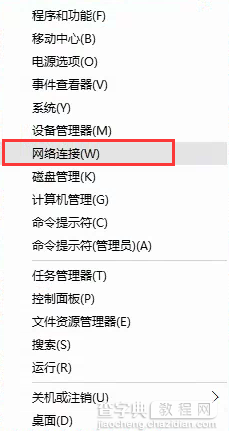
2、选中已连接的wifi的“无线网络”,然后点击“查看此连接的状态”;

3、在“WLAN 状态”框中,点击“无线属性”;
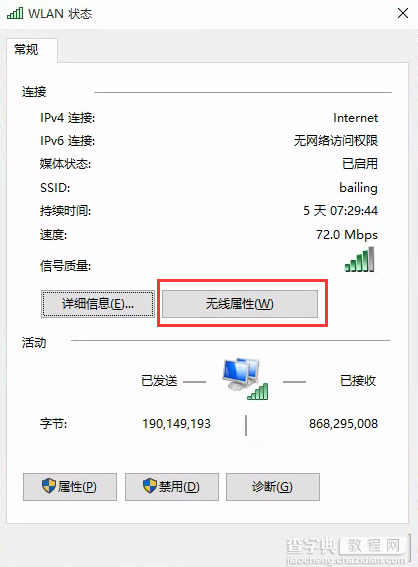
4、然后在该“无线网络属性”中点击“安全”选卡,在下方勾选“显示字符”,然后我们就可以再“网络安全密匙”后方看到wifi密码了。
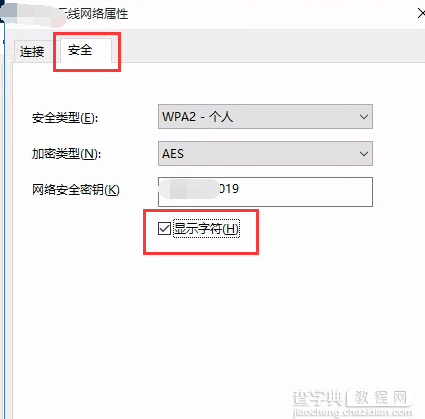
这样就可以看到所连接无线的密码了,当然你还可以在路由器下查看。感谢大家的阅读,更多内容请关注查字典教程网!
【Win10怎么查看wifi密码?Win10查看无线密码的方法】相关文章:
★ Win10预装应用卸载不了怎么办?Win10预装应用无法卸载的解决方法
★ Win10系统如何清理猎豹浏览器缓存?Windows10清理猎豹浏览器缓存的两种方法
★ Win7电脑不能录音怎么办?Win7电脑无法录音的解决方法
★ Win10怎么禁用Win键?Win10禁用Win徽标键方法
★ Win10任务栏不见了怎么找回来?Win10任务栏找回来的方法
★ Win10输入法卸载不干净怎么办?Win10输入法卸载不干净的解决方法
★ Win8应用闪退怎么办?Win8应用商店闪退问题的解决方法
★ win10怎么添加便利贴? win10便利贴固定桌面的方法
